PS如何快速调出牛油果色调?
来源:网络收集 点击: 时间:2024-04-12【导读】:
今天介绍一下用PS如何快速调出牛油果色调。工具/原料morePS CC 2018素材图方法/步骤1/7分步阅读 2/7
2/7 3/7
3/7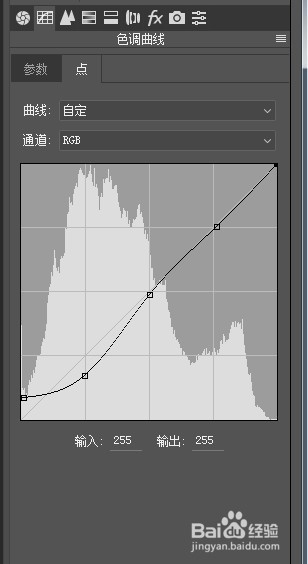 4/7
4/7 5/7
5/7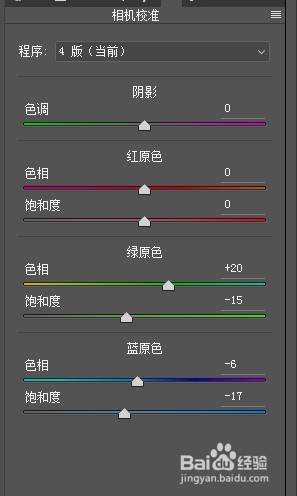 6/7
6/7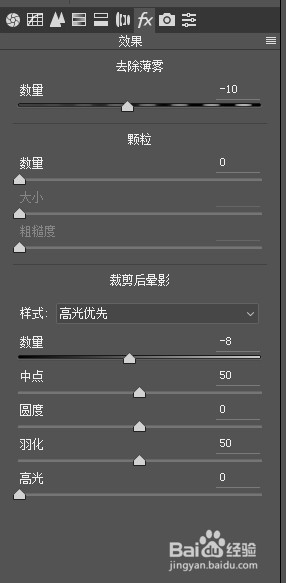
 7/7
7/7
 总结1/1
总结1/1
第一步,在PS中打开要调整的图片。
 2/7
2/7第二步,ctrl+j复制一层,转为智能对象,基本面板中,降低对比度,提亮阴影压低白色参数和黑色参数。
 3/7
3/7第三步,在色调曲线中,压暗暗部,黑色点向上拉给暗部加灰。
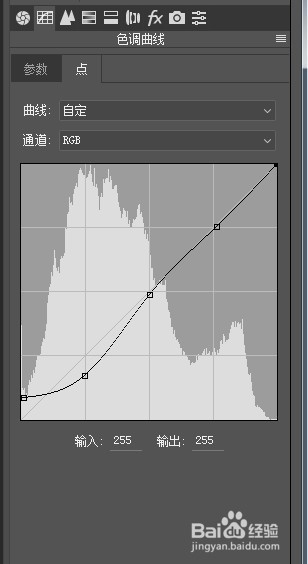 4/7
4/7第四步,HSL中,黄色绿色浅绿色参数向右偏移,降低这三个颜色的饱和度,提高绿色浅绿的饱和度,黄色饱和度压低,降低红色橙色的饱和度。
 5/7
5/7第五步,相机校准中,绿原色向右偏,降低饱和度,蓝原色向左偏移,降低饱和度。
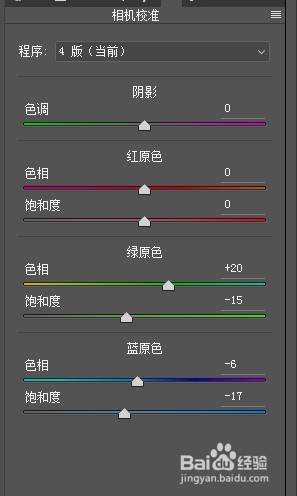 6/7
6/7第六步,效果面板中,降低去除薄雾参数,四角加点晕影。进入PS主面板中,添加曲线调整层,压暗暗部,高光提亮一些。
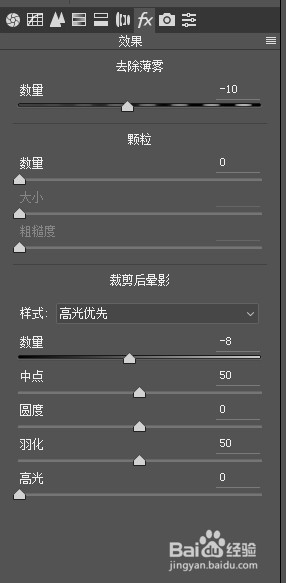
 7/7
7/7第七步,最终效果对比如图:

 总结1/1
总结1/11、在PS中打开要调整的图片。
2、ctrl+j复制一层,转为智能对象,基本面板中,降低对比度,提亮阴影压低白色参数和黑色参数。
3、在色调曲线中,压暗暗部,黑色点向上拉给暗部加灰。
4、HSL中,黄色绿色浅绿色参数向右偏移,降低这三个颜色的饱和度,提高绿色浅绿的饱和度,黄色饱和度压低,降低红色橙色的饱和度。
5、相机校准中,绿原色向右偏,降低饱和度,蓝原色向左偏移,降低饱和度。
6、效果面板中,降低去除薄雾参数,四角加点晕影。进入PS主面板中,添加曲线调整层,压暗暗部,高光提亮一些。
版权声明:
1、本文系转载,版权归原作者所有,旨在传递信息,不代表看本站的观点和立场。
2、本站仅提供信息发布平台,不承担相关法律责任。
3、若侵犯您的版权或隐私,请联系本站管理员删除。
4、文章链接:http://www.1haoku.cn/art_496107.html
上一篇:快手如何开启快手时静音模式
下一篇:我的世界日式小屋教程
 订阅
订阅